如何在Revit中高效建模:新手到专家的全流程指南
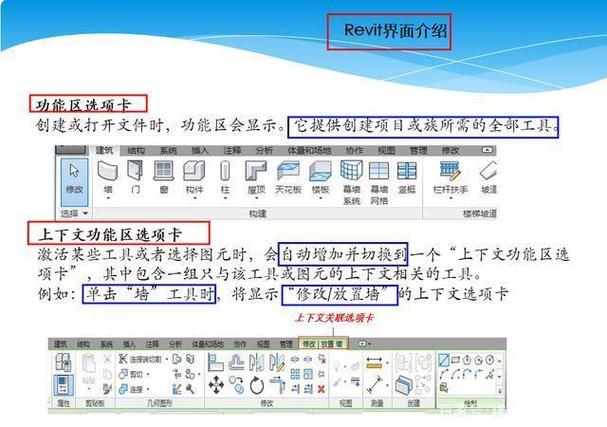
建筑信息建模(BIM)正迅速成为现代建筑设计和施工管理的核心,而Autodesk Revit是这一领域中最受欢迎的软件之一。它提供了强大的工具来创建准确、详细的三维模型,使得各个团队成员可以协同工作,以实现最大的效率和精确度。本文将带您从新手走向专家,掌握在Revit中高效建模的全流程。
### 1. 入门准备:了解Revit界面与基本概念
初学者首先需要熟悉Revit的用户界面,包括功能区(Ribbon)、项目浏览器(Project Browser)、属性面板(Properties Palette)等。
- **功能区**:包含各种命令和工具条,按功能分为不同选项卡,如建筑、结构、系统等。
- **项目浏览器**:用于查看和管理模型中的所有视图、表单、族和其他组件。
- **属性面板**:显示和编辑当前选择对象的所有属性。
理解建筑信息建模的基础概念也很重要,比如“族”(Families)、“构件”(Components)和“参数化设计”(Parametric Design)。
### 2. 项目启动:设置项目文件和基本参数
成功的Revit项目始于良好的设置。启动新项目时,你需要:
- **选择合适的模板**:Revit提供多种默认模板,根据项目类型选择相应的模板如建筑、结构或MEP。
- **设置单位和标高**:确保项目使用正确的公制或英制单位,并根据建筑实际情况设置层高和结构标高。
- **建立基准线和轴网**:通过平面布置图放置网格线(Grids)和水平参照平面,定义建筑物的基本框架。
### 3. 建立建筑模型:创建墙体、楼板、屋顶和开口
一旦项目基础设置完成,即可开始进行具体的建筑模型创建。
- **墙体**:利用“墙”工具绘制外墙和内墙。运用不同的墙类型和结构层次,以反映真实建筑状态。
- **楼板和屋顶**:使用“楼板”和“屋顶”工具,精确地绘制水平面元素。合理应用坡度和材料设置增强模型真实感。
- **开口**:创建门窗开口,并插入预定义的门窗族,或者自定义新的族以满足特殊需求。
### 4. 高级建模技术:使用族编辑器和参数化设计
随着经验积累,可逐步掌握更复杂的建模技巧:
- **族编辑器**:通过族编辑器自定义建筑构件,创建特定的家具、设备或装饰元素。
- **参数化设计**:定义并使用参数(如尺寸、材料和数量),使模型更加灵活和动态。例如,可以设置参数调整墙厚度或窗户尺寸,而无需重新绘制。
### 5. 文档编制:生成视图、图纸和明细表
一个好的Revit模型不仅仅是三维的数字对象,还必须能够转换成清晰专业的建筑文档。
- **视图创建**:根据项目需求生成不同视图(如平面图、立面图、剖面图和三维透视),并设置适当的阴影和渲染效果。
- **图纸布局**:将多个视图组合排版至图纸中,添加标题栏、注释和标注,确保图纸满足输出要求。
- **明细表**:自动生成明细表,列出项目中的所有构件及其属性,如房间面积表、门窗明细表等。这些数据可以帮助团队更好地估算成本和管理资源。
### 6. 协作与协调:与团队成员有效沟通
Revit是一款强大的协作工具,允许多个团队成员同时在同一项目上工作。
- **工作共享**:启用工作共享功能,将项目分割为多个可同时编辑的工作集,支持团队合作。
- **冲突检测**:利用Revit的碰撞检测功能,提前识别建筑内可能存在的空间或构件冲突,避免施工过程中的问题。
### 7. 持续学习与提升:保持技能更新和专业发展
在建筑设计领域,持续学习是必不可少的。
- **参加培训和认证**:参与在线课程、实地培训和Autodesk认证考试,不断提升技能水平。
- **社区参与**:加入用户论坛和行业组织,与同行分享经验,获取解决方案和灵感。
### 结论

从新手到专家,掌握Revit的高效建模流程需要时间和实践。通过熟悉软件界面、充分设置项目参数、掌握高级建模技巧以及与团队无缝协作,每个用户都能在建筑信息建模的世界里找到自己的位置,并为建筑设计的未来贡献力量。在不断变化的建筑业中,Revit作为一种工具,不仅提高了生产力,还改变了我们设计和管理建筑的方式。请继续探索这个令人兴奋的领域,享受其中的每一步。
BIM技术是未来的趋势,学习、了解掌握更多BIM前言技术是大势所趋,欢迎更多BIMer加入BIM中文网大家庭(http://www.wanbim.com),一起共同探讨学习BIM技术,了解BIM应用!
相关培训